Microsoft PowerPoint'te Bir Resimden Arka Plan Resmini Kaldırma
Miscellanea / / August 05, 2021
Microsoft Powerpoint, çok çeşitli özelleştirme seçenekleriyle birlikte gelir ve sunumlara eklenen hem metin hem de resimler için geçerlidir. Çoğu kişi Powerpoint'teki metinde yapılan değişikliklerin farkındadır; Microsoft PowerPoint'in kendisinde ne tür bir resim düzenlemenin yapılabileceğinin farkında değiller.
Görüntü düzenleme söz konusu olduğunda, çoğu insan Adobe'nin profesyonel araçlarına bağlı kalır ve gerçekten de en iyisidir. Ancak Microsoft PowerPoint'in kendisiyle yapabileceğiniz bazı şeyler vardır ve bunun için bir resim düzenleme aracı kullanmanıza gerek yoktur. İnsanların profesyonel resim düzenleme araçlarını sıklıkla kullandıkları görevlerden biri, arka plan kaldırma işlemidir.
Daha sonra bir sunuya eklemek için bir görüntünün arka planını kaldırmak istiyorsanız, Görüntü düzenleme aracını hiç kullanmanıza gerek yoktur. Bunu doğrudan Microsoft Powerpoint'te yapabilirsiniz. Peki Microsoft Powerpoint'te bir görüntünün arka planını tam olarak nasıl kaldırırsınız? Bu makalede öğrenelim.
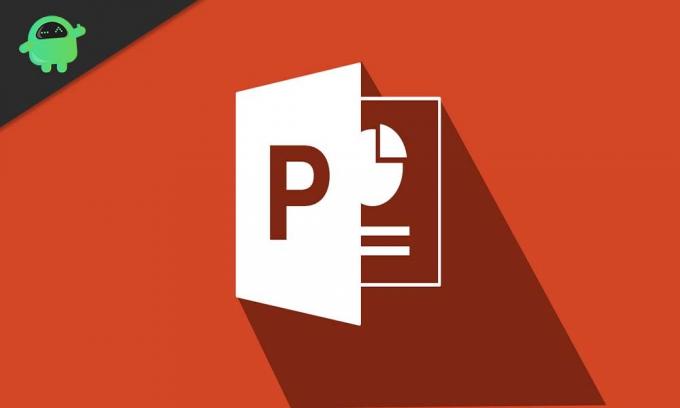
Microsoft PowerPoint'teki bir görüntüden arka planı nasıl kaldırırım?
Evet, PowerPoint'teki bir görüntüden arka planı kaldırmak için fazladan herhangi bir araca ihtiyacınız yoktur. Resimlerden arka planı kaldırma seçenekleri doğal olarak Powerpoint'te yerleşiktir.
- İlk olarak, görüntüyü eklemek istediğiniz sunuyu açın.
- Ardından, sunuya istediğiniz görüntüyü eklemek için ekle'ye gidin ve Resim'i seçin.
- Bir resim ekledikten sonra, üstte bir biçim sekmesi göreceksiniz. Üstüne tıkla.

- Şimdi "Ayarla" grubunda, "Arka Planı Kaldır" seçeneğini göreceksiniz. Üstüne tıkla.
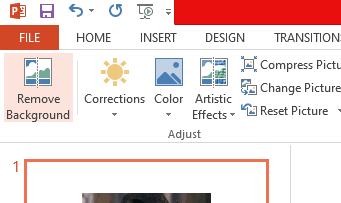
- Şimdi görüntünün arka plandaki kısmının Macenta'ya döndüğünü, görüntünün ön plan kısmına dokunulmadığını göreceksiniz. Ne yazık ki, arka planın kaldırılması için bu otomatik ön plan ve arka plan seçimi her zaman doğru değildir.
- Görüntüden kaldırmak istediğiniz arka plan bölümünün hala göründüğünü görürseniz ön plan olarak, ardından arka plana eklemek istediğiniz parçayı manuel olarak seçersiniz. kaldırma.
- "Arka Planı Kaldır" ı tıkladıktan sonra, üç yeni seçeneğin göründüğünü göreceksiniz. "Saklanacak alanları işaretle", "Kaldırılacak Alanları İşaretle" ve "İşareti Sil". Burada "Kaldırılacak Alanları İşaretle" yi tıklayın.
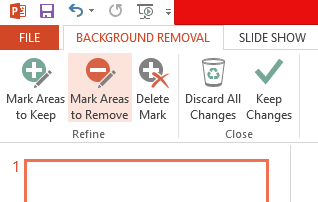
- Fare işaretçisinin artık bir kalem işaretçisine dönüştüğünü fark edeceksiniz. Resimden kaldırmak istediğiniz bölgeyi seçmek için bu kalem işaretçisini kullanın. Alanı seçmek için kalem işaretçisine tıklayın ve kaldırmak istediğiniz bölgenin üzerine sürükleyin.
- Alternatif olarak, “Saklanacak alanları işaretle” ye tıklayabilir ve farenizi tıklayıp sürükleyerek tutmak istediğiniz ön planı seçebilirsiniz. Görüntünün seçilmemiş kısmı daha sonra kaldırılacaktır.
- Kaldırılacak (veya tutulacak) bölgeyi seçtikten sonra, görüntünün dışındaki bir alana tıklayın ve değişiklik hemen görüntüye yansıtılacaktır.
Microsoft PowerPoint'te bir resimden arka planı bu şekilde kaldırabilirsiniz. Bu kılavuz hakkında herhangi bir sorunuz veya sorunuz varsa, aşağıya yorum yapın, size geri döneceğiz. Ayrıca şu konulardaki diğer makalelerimize de bakın: iPhone ipuçları ve püf noktaları,Android ipuçları ve püf noktaları, PC ipuçları ve püf noktalarıve daha yararlı bilgiler için daha fazlası.
Yeni cihazları seven ve her zaman en son oyunları ve teknoloji dünyasında ve çevresinde olup biten her şeyi bilmek isteyen bir tekno manyağı. Android ve akışlı cihazlara büyük ilgi duyuyor.



